Tingnan ang mga pinakasikat, maaasahan, at maginhawang FTP client para sa Mac na maaari mong gamitin upang mas epektibong mapamahalaan ang mga site, file server, network, atbp. Gayunpaman, kung titingnan ang hinaharap, inirerekomenda sa mga Mac user na gumamit ng CloudMounter – isang makabagong FTP client na may maraming kamangha-manghang tampok. Sa ibaba, makikita mo ang listahan ng mga kalamangan at kahinaan ng bawat pinakamahusay na FTP client para sa Mac pati na rin ang isang talahanayan ng paghahambing. Tingnan mo ito!
Ano ang FTP (File Transfer Protocol)?
Ang File Transfer Protocol ay isa sa mga unang paraan ng pagpapalitan ng datos sa pagitan ng mga computer gamit ang TCP/IP network. Ito ay napaka-komportable para sa pag-upload at pag-download ng malalaking file. Ang protocol ay gumagana sa isang client-server na modelo, kung saan isang FTP server at isang FTP client ang nagsasagawa ng mga operasyon ng paglipat ng datos.
Ang isang FTP server ay naka-configure sa network at ito ang lokasyon para sa pag-iimbak ng mga file. Ina-access ito ng mga Mac user gamit ang espesyal na software, na tinatawag na FTP clients para sa Mac, upang simulan ang proseso ng pagkopya o pag-upload ng datos sa server. Ilang dekada na ang nakalipas, ang mga FTP client ay command-line interface (CLI) applications lamang. Ngayon, mayroon na silang sariling madaling gamitin at intuitive na mga interface upang gawing mabilis at simple ang paglilipat ng file, na available bilang mga standalone na application, web clients, at simpleng mga web browser extension.
Checklist - ano ang mga dapat hanapin sa pinakamahusay na FTP client para sa Mac?
Karamihan sa mga FTP client ay may parehong functionality at halos magkapareho, ngunit minsan makakahanap ka ng maliit na tampok sa isa sa kanila na nagbabago ng buong konsepto ng FTP at mas nagiging kapaki-pakinabang ito sa iyo. Ito ang mga tampok na dapat mong isaalang-alang kapag naghahanap ng pinakamahusay na macOS FTP client.
- Maghanap ng mga intuitive na interface na may drag and drop functionality.
- Dapat nasa pinaka-itaas ng listahan ang seguridad kapag pumipili ng FTP client.
- Ang pinakamahusay na macOS FTP client ay may mga bookmark at search tools para sa iyong mga file.
- Awtomatikong pagkonekta muli sa server.
- Suporta para sa parallel downloading o pag-queue ng mga file.
- Dapat suportahan din ng FTP client ang kakayahang i-pause ang file transfer at ipagpatuloy ito kapag kinakailangan.
- Suriin kung aling mga client ang kumokonekta sa ilang partikular na uri ng server. Ang ilan sa kanila ay maaari lamang mag-transfer mula sa mga lokal na server papuntang online na server. Ang iba ay sumusuporta sa koneksyon sa third-party storage servers tulad ng Dropbox at Google Drive.
- Siguraduhin na ang client ay sumusuporta sa iba’t ibang uri ng protocol.
- Mahalaga ang mabilis na file transfer sa bawat disenteng macOS FTP client.
- Suriin kung sinusuportahan ng iyong FTP client ang side-by-side na directory comparison mode.
- Karamihan sa mga user ay kailangang mag-transfer ng malalaking file gamit ang FTP client. Kaya sulit na tingnan kung ang napiling FTP utility para sa Mac ay sumusuporta sa paghawak ng malalaking file.
- Kakayahang baguhin/rename ang mga file direkta sa server.
Tiyak na maaaring maging mas mahaba pa ang listahang ito at nasa iyo ang desisyon kung aling Mac FTP client ang perpekto para sa iyo at tumutugon sa lahat ng iyong pangangailangan.
Bilang isang web developer, ang aking araw-araw na gawain ay kinabibilangan ng patuloy na paglilipat ng mga file. Kaya, ang aking ideal na tool ay kailangang makapagproseso ng malalaking batch nang walang aberya, magbigay ng malinaw na pagpapakita ng mga directory ng server, at mag-alok ng maaasahang pagsi-synchronize. Napakahalaga rin ng seguridad.— Reddit
Pangkalahatang-ideya ng mga nangungunang FTP client para sa Mac
Sa ibaba ay makikita mo ang aming koleksyon ng pinakamahusay na libreng FTP para sa Mac kasama ang mga bayad na bersyon. Lahat ng ito ay magkakaiba sa hanay ng mga tampok na iniaalok sa mga gumagamit. Tingnan mo sila at hanapin ang pinakaperpekto para sa iyo.
1. CloudMounter
Ang una sa aming listahan ay ang CloudMounter. Maaari itong ipagmalaki bilang isa sa mga pinakamahusay na FTP client para sa Mac, dahil pinapayagan ka ng app na magtrabaho sa iyong online na data na parang nakaimbak ito sa iyong computer at may walang kapantay na integrasyon sa Finder. Ang app ay inimplementa sa isang napaka-minimalistang paraan at maaaring magustuhan ng isang bihasang gumagamit gayundin ng mga baguhan.
Bukod sa pagtatrabaho gamit ang FTP, FTPS, at SFTP pati na rin sa mga WebDAV na koneksyon, inaalok ng CloudMounter na i-mount ang pinakasikat na cloud computing services bilang mga lokal na drive sa iyong Mac, gaya ng: Microsoft OneDrive, Google Drive, Amazon S3, Dropbox, Backblaze B2, Box, OpenStack, atbp. Sa CloudMounter, madali kang makakagawa, makakatingin, makaka-edit, makakabura, pati na rin makaka-upload ng mga file sa at makaka-download mula sa mga remote server at cloud storage sa ilang klik lang. Bukod dito, pinapayagan ka rin ng app na i-encrypt ang lahat ng iyong data kahit anong cloud o server ang iyong piliin.
Pinakahuling update: Okt 13, 2025
Presyo: libre, may bayad ang subscription na $29.99
Rating: 4.5/5 sa Capterra

Pros
- katutubong suporta para sa Apple Silicon;
- compact mode
- magtatag ng koneksyon sa maraming server nang sabay-sabay;
- advanced encryption feature
- pamamahala ng file sa isang lugar
- walang limitasyong mga storage account;
- magtrabaho offline
- Suporta para sa macOS Keychain.
Cons
- ang ilang koneksyon ay available lamang sa bayad na bersyon.
2. Commander One
Susunod sa aming listahan ay ang Commander One. Bukod sa pagiging isang mahusay na file manager, maaari rin itong maging iyong pangunahing pagpipilian bilang FTP software Mac solution. Tulad ng nabanggit na CloudMounter, sinusuportahan din ng Commander One ang mga koneksyon sa mga pinakasikat na serbisyo ng cloud computing gaya ng Amazon S3, Dropbox, Google Drive, Microsoft OneDrive, Backblaze B2, Box, OpenStack, atbp. Dapat ding banggitin na ang lahat ng login credentials para sa mga koneksyon ay ligtas na nakaimbak sa macOS Keychain.
Pinapayagan ng app na madali mong mapamahalaan ang mga file at folder na nakaimbak sa iyong mga remote server at cloud storage nang hindi kinakailangang kopyahin ang data sa computer. Bukod dito, ang app ay may dual-panel interface na lubos na nagpapadali sa paghawak ng mga file, dahil hindi mo na kailangang magbukas, magsara, at lumipat mula sa isang tab papunta sa iba pa.
Pinakabagong update: Okt 13, 2025
Presyo: may libreng bersyon, ang bayad na bersyon ay nagkakahalaga ng $29.99
Rating: 4.7/5 sa Capterra
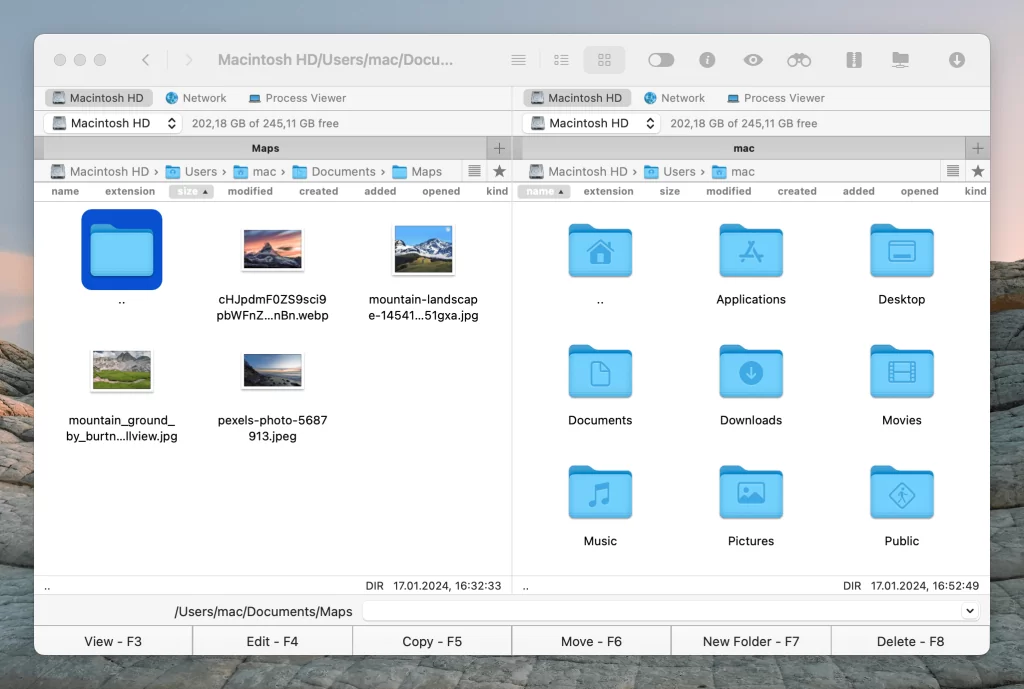
Pros
- nagpapakita ng lahat ng koneksyon sa isang lugar;
- mabilis na FTP utility para sa Mac;
- suporta para sa iba't ibang uri ng archive;
- Terminal emulator
- root access
Cons
- ilang mga tampok ay makukuha lamang sa bayad na bersyon
- nawawala ang tampok na paghahambing ng mga directory.
3. Transmit 5
Isa pang pinakamahusay na FTP client para sa Mac ay ang Transmit 5. Ang app ay ipinatupad din sa dual-pane na format. Sa kaliwa, makikita ang mga file sa iyong computer, sa kanan naman ay mga file na naka-imbak sa server. Ang app ay may kasamang malakas na hanay ng mga tampok tulad ng pag-sync ng folder, backup, paghahambing ng mga file, pagbura, pag-upload, pag-download ng mga file, pre-viewing, remote editing ng mga file, atbp. Ang app ay mahusay na isinama sa native na kapaligiran ng Mac. Lahat ng ito ay nagpapadali upang matutunan ang Transmit 5.
Bukod pa dito, pinapayagan ka ng app na magdagdag ng mga shortcut sa Finder bilang mga paborito upang mabilis na ma-access ang kinakailangang koneksyon. Ang Transmit ay sumusuporta sa SSH, SFTP, FTP, FTPs na koneksyon gayundin sa 11 cloud storages kung saan makikita mo ang mga cloud solution tulad ng Backblaze B2, Box, Google Drive, DreamObjects, Dropbox, Microsoft Azure, at Rackspace Cloud Files, atbp. Ang pinakamatinding tampok ng app na ito ay pinapayagan ka nitong maglipat ng mga file sa napakabilis na bilis.
Pinakabagong update: Okt 27, 2025
Presyo: libreng trial, $45 (isang beses na pagbili)
Rating: 4.4/5 sa Mac App Store
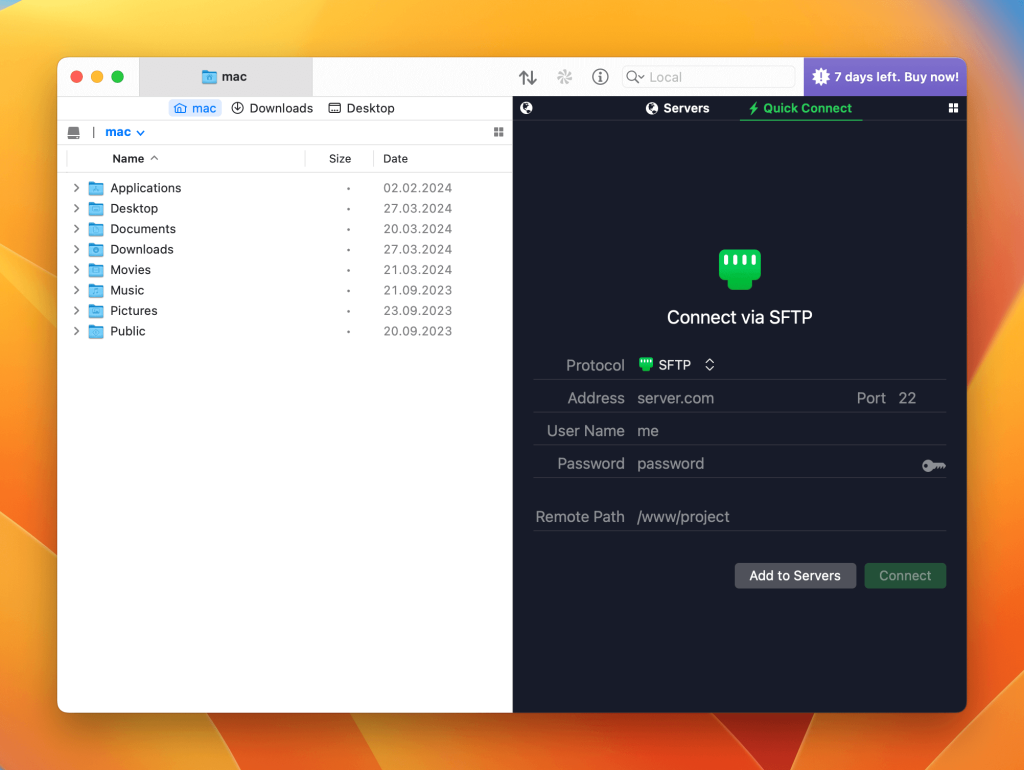
Pros
- napakabilis na bilis ng paglilipat;
- suporta para sa 2-factor na pag-login;
- pag-synchronize ng folder
- mga tampok ng disk
Cons
- Ang Places Bar ay medyo nakakalito;
- paminsang pag-aaway sa pag-upload;
- presyo
4. CrossFTP
CrossFTP ay isa pang pinakamahusay na libreng FTP Mac client na gumagamit ng tradisyunal na graphical interface, kung saan ang mga lokal na file ay makikita sa kaliwa at ang mga remote na file ay nasa kanan. Nilikha ang programang ito noong 2006, at perpektong nai-integrate para sa ilang partikular na network protocol. Ang kinakailangang functionality ay available depende sa napiling bersyon ng programa.
Halimbawa, ang libreng bersyon ay may FTP connections lamang, habang ang bayad na bersyon ay nagbibigay ng koneksyon sa pamamagitan ng FTP over SSH, SFTP, FTPS (FTP over SSL), FXP, DAV / HTTP (S).
Pinakahuling update: Nob 11, 2021
Presyo: libreng bersyon, ang Pro ay nagkakahalaga ng $24.99
Rating: 2.1/5 sa Mac App Store
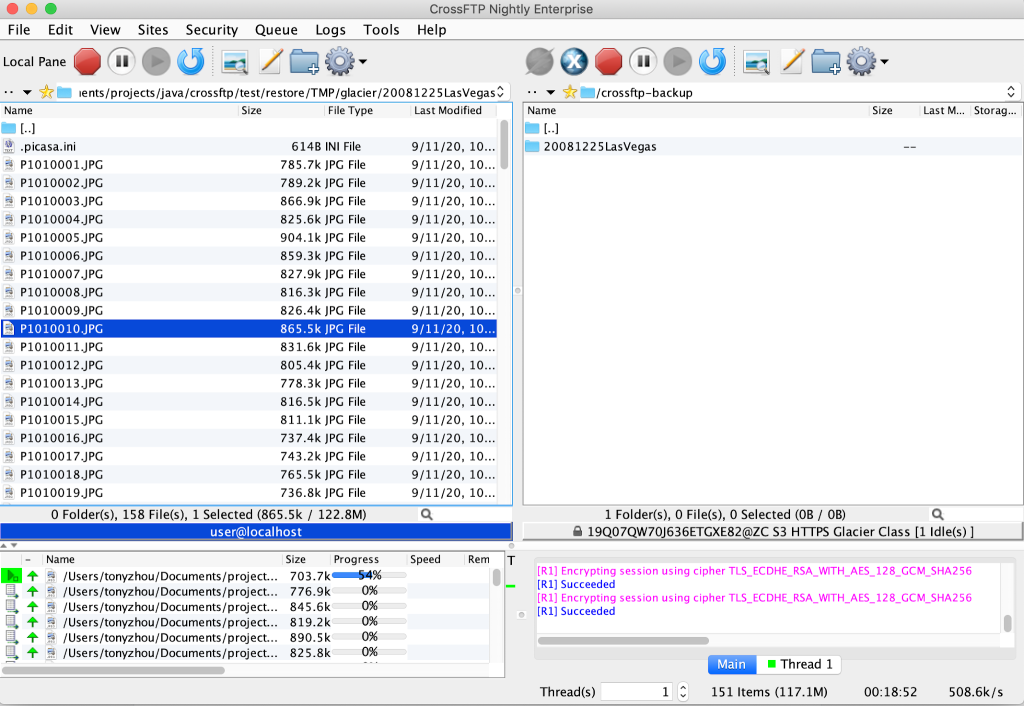
Pros
- suporta para sa pag-encrypt ng password;
- pamahalaan ang mga archive file direkta sa loob ng aplikasyon;
- pag-synchronize ng mga file;
- sumusuporta ng iba't ibang encoding.
Cons
- hindi mo mabilis na mababago ang bandwidth, malilimitahan ang trapiko, o madaragdagan ang bilang ng mga download stream;
- mga problema sa paghinto habang nagda-download o nag-a-upload ng mga file;
- Kinakailangan ang Java installer.
5. ForkLift
Ang susunod na lugar ay napupunta sa ForkLift. Isang maginhawang app na may posibilidad ng pag-set ng dark mode na maaaring makakuha ng simpatya ng maraming user. Ang user-friendly na file manager na ito ay gumagana nang perpekto sa mga remote server sa pamamagitan ng FTP, SFTP, WebDAV connections pati na rin sa listahan ng mga karaniwang ginagamit na cloud computing services tulad ng Google Drive, Backblaze B2, Rackspace CloudFiles, Amazon S3.
Madali mong maililipat ang mga data sa pagitan ng mga konektadong server gamit ang pamilyar na drag and drop na tampok. Kung naghahanap ka ng ganap na kontrol gamit ang keyboard, maaaring maging pinakamahusay na FTP client Mac solution para sa iyo ang Forklift.
Pinakabagong update: Okt 21, 2025
Presyo: libreng pagsubok, pagkatapos ay $19.95
Rating: 4.4/5 sa MacUpdate
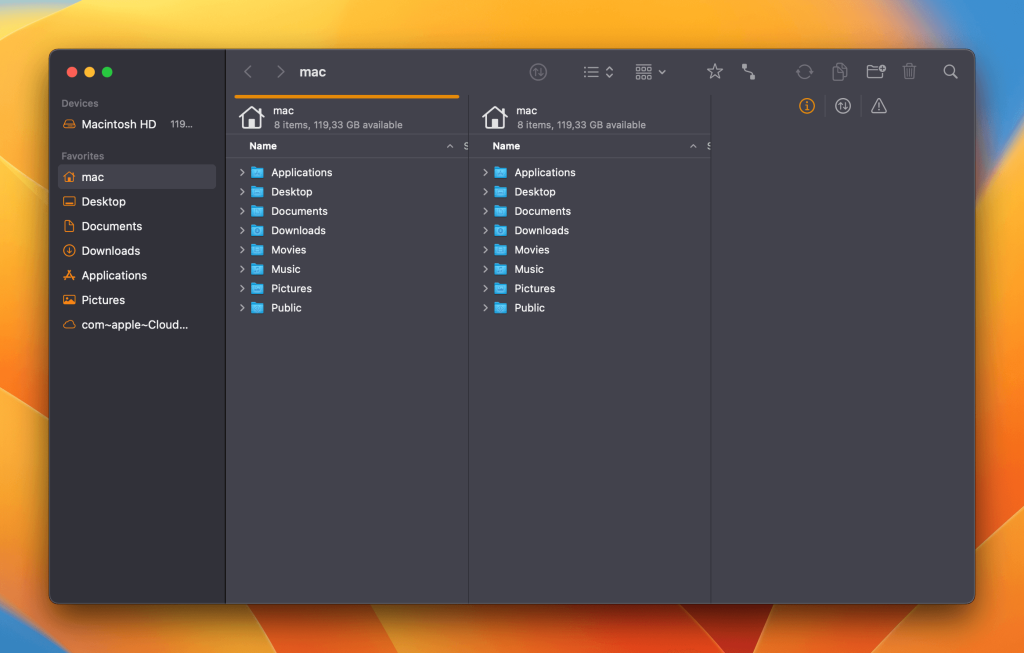
Pros
- ikumpara ang mga file habang naglilipat
- mahusay na bilis ng paglipat;
- sabay-sabay na kumonekta sa maraming server;
- suporta para sa mabilisang tingin.
Cons
- walang libreng bersyon na available;
- mas matarik na kurba ng pagkatuto
6. FileZilla
FileZilla ang aming susunod na napili bilang pinakamahusay na FTP para sa Mac clients. Habang ginagamit ang FileZilla, maaari mong makita ang buong estraktura ng file ng website/server na iyong pinagtatrabahuhan. Sa pagkakaroon ng built-in na Site Manager, nagbibigay-daan ang app na i-save ang mga login credential pati na rin ang iba’t ibang connection settings upang mas mabilis na makakonekta sa mga server.
Karapat-dapat ding banggitin na kayang ipakita ng app ang status, commands, at mga tugon mula sa napiling server sa anyong teksto. Inaalok ng app ang lahat ng pangunahing at advanced na features na maaaring kailanganin ng user mula sa isang FTP utility para sa Mac.
Pinakabagong update: Sep 27, 2025
Presyo: may libreng bersyon, ang Pro ay nagkakahalaga ng 12.99€ kada taon
Rating: 4.7/5 sa Capterra
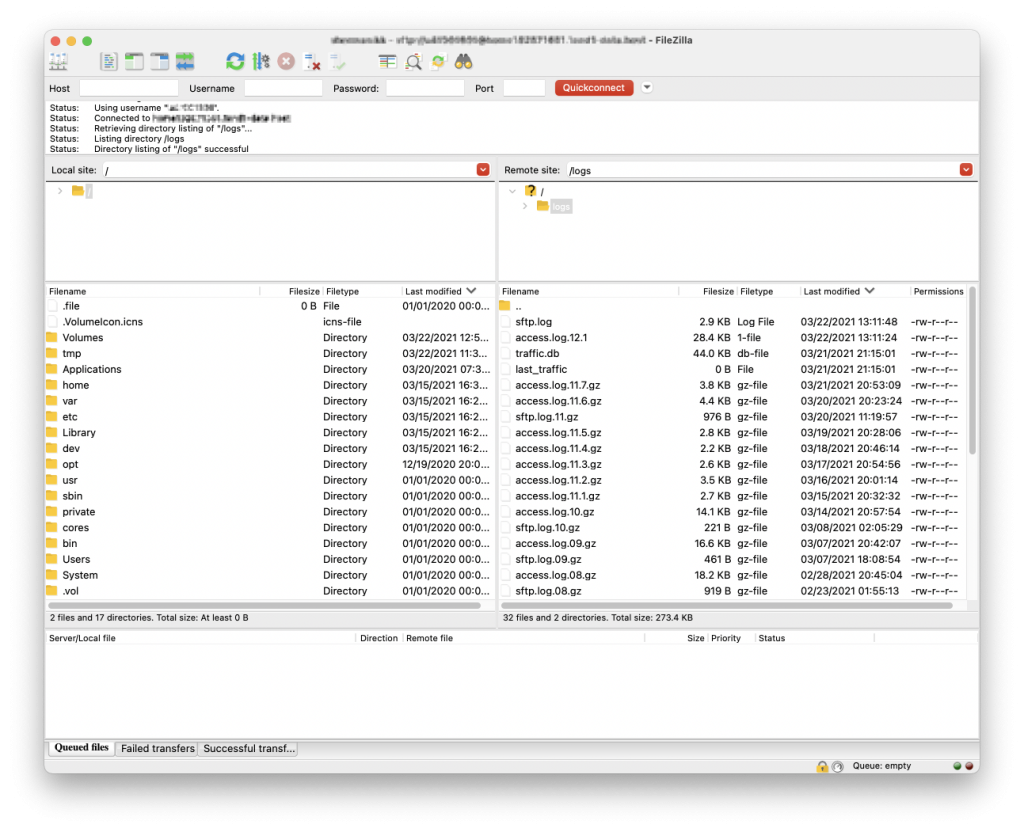
Pros
- isang kapansin-pansing hanay ng mga tampok;
- suporta para sa FTP, FTP sa ibabaw ng SSL/TLS, SSH File Transfer Protocol;
- maginhawang pagtatrabaho gamit ang mga file.
Cons
- ang interface ng user ay siksik sa iba’t ibang mga opsyon, mga button, atbp.;
- ang setup ng configuration ng server ay medyo komplikado.
7. Cyberduck
Cyberduck ay isa pang medyo popular na macOS FTP client. Tulad ng mga nabanggit na apps sa itaas, maaaring ipagmalaki ng Cyberduck ang maraming interesanteng at kapaki-pakinabang na mga tampok. Sa tulong ng app na ito, madali mong maitatakda ang ninanais na mga FTP configuration bilang default upang madali kang makakonekta muli sa mga server gamit lamang ang ilang mga pag-click.
I-store ang iyong impormasyon sa pag-login sa isang Keychain at magtrabaho sa iyong mga file at folder direkta mula sa Finder. Ano pa kaya ang maaaring hilingin ng isang tao? Medyo direkta at makapangyarihan, maaaring gumana ang app hindi lamang sa mga remote server kundi pati na rin sa mga cloud computing service.
Pinakabagong update: Sep 15, 2025
Presyo: libre
Rating: 4.7/5 sa Capterra
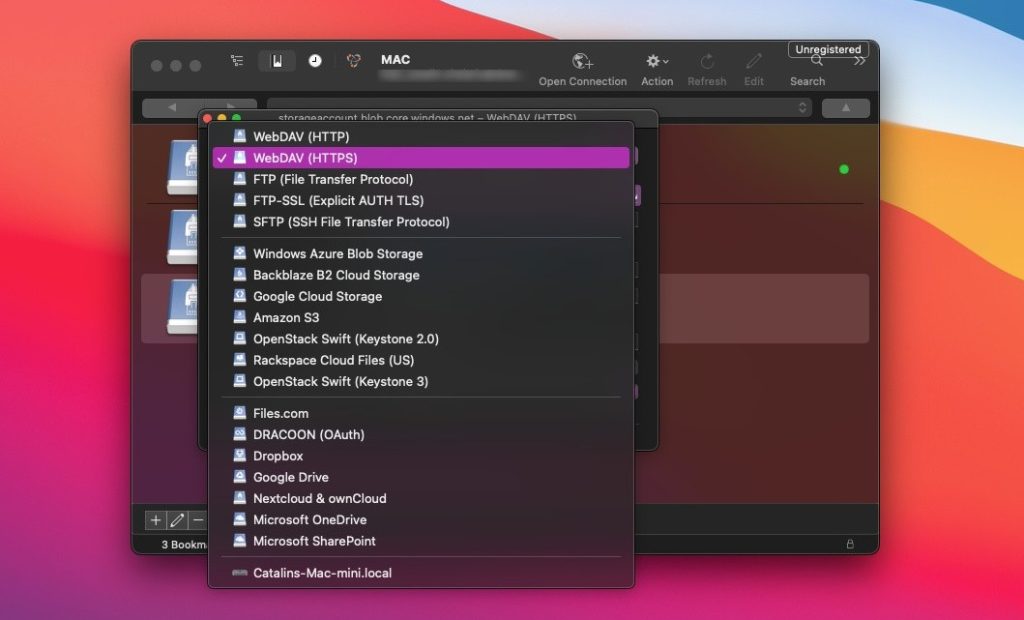
Pros
- perpektong integrasyon sa macOS na kapaligiran;
- suporta para sa macOS Keychain;
- madaling maiakma sa mga pangangailangan ng gumagamit;
- maramihang FTP na account.
Cons
- nakakainis na donation popup
- nag-aalok ng single-panel mode;
- mabagal na bilis ng paglipat (lalo na para sa malalaking file).
Talahanayan ng paghahambing ng pinakamahusay na FTP software para sa Mac
Tingnan ang isang paghahambing na talahanayan ng mga pinakamahusay na Mac FTP client na aming pinagsama-sama para sa iyong kaginhawaan. Sana ay maging kapaki-pakinabang ito para sa iyo at matagpuan mo ang iyong perpektong FTP utility para sa Mac.
| Pangunahing tampok | CloudMounter | Commander One | Transmit | CrossFTP | Forklift | FileZilla | Cyberduck |
| Maginhawang interface | |||||||
| Hilain at Ihulog ang mga file | |||||||
| Suporta sa hotkey | |||||||
| Sumusuporta sa SFTP | |||||||
| Encryption ng mga file | Hindi gumagana ng tama | ||||||
| I-edit/baguhin ang mga file direkta sa server | |||||||
| Pagsi-synchronize ng mga folder | |||||||
| Pagkakasunod ng mga operasyon ng file | |||||||
| Sumusuporta sa WebDAV | Sa PRO na bersyon | ||||||
| Sumusuporta sa mga koneksyon sa cloud | Kaunting koneksyon | Sa PRO na bersyon | |||||
| Awtomatikong muling pagkonekta sa server | |||||||
| Maramihang wika | |||||||
| Presyo | $29.99 | $29.99 | $45 | Libreng/$24.99/$39.99 | $19.95 | Libreng / PRO $12.99 | Libreng |
Mga mahalagang dahilan upang gumamit ng third-party FTP client Mac solutions
Siguradong maaari kang kumonekta sa FTP server gamit ang isang unibersal na programa tulad ng Finder, ngunit ang likas na paraan ng pagkonekta na ito ay may mga kakulangan, kaya’t dumarami ang mga dahilan upang gumamit ng mga third-party na FTP client para sa Mac:
Mahalagang tandaan na kapag ginamit mo ang Finder bilang FTP client, nagkakaroon ka ng kakayahang ma-access ang server sa read-only mode. Ano ang ibig sabihin nito? Well, maaaring ma-download ang mga file mula sa server papunta sa computer, ngunit hindi baliktad. Maginhawa ba iyon? Sa tingin namin ay hindi.
Kaya, gaya ng nakita mo sa nakasulat sa itaas, may magagandang dahilan sa paggamit ng third-party na FTP client para sa Mac dahil hinahayaan ka nitong mabilis na magbukas ng server upang malaya mong magamit ang mga file dito para sa kanilang karagdagang pagtingin, pagwawasto, pagkopya, at pag-download.
Bukod pa diyan, sinusuportahan ng ganitong FTP utility para sa Mac ang secure na koneksyon, kakayahang mag-fine-tune sa mga parameter ng koneksyon, kakayahang mag-edit ng mga file direkta sa FTP server, at iba pa. Dagdag pa, ang komportableng interface ay magpapahintulot sa isang user na hindi mapansin ang kaibahan habang nagtatrabaho sa impormasyon sa loob ng kanilang sariling estruktura ng file.
Konklusyon
Sa artikulong ito, inilista namin, ayon sa aming opinyon, ang pinakamagagandang libreng FTP client para sa Mac pati na rin ang mga may bayad na may iba’t ibang tampok na aangkop sa partikular na pangangailangan. Karamihan sa mga app na nagpapahintulot ng FTP connections ay sumusuporta rin sa SFTP connections. At kapag gumagamit ng FTP client, pareho lang ang aktwal na workflow para sa FTP at SFTP. Ang tanging pagkakaiba ay pipiliin mo ang SFTP imbes na FTP kapag nagko-connect. Gayunpaman, ang pagpili ng pinakamahusay na Mac FTP client ay nakadepende, karamihan, sa iyong personal na kagustuhan.
Mga Madalas Itanong
Ang mga FTP client para sa Mac ay mga espesyal na third-party app na ginagamit upang kumonekta sa FTP server at makipag-ugnayan sa file system nito.
Ang FTP ay isang magandang alternatibo sa karaniwang mga storage media, na kayang magbigay ng mabilis at maginhawang paglilipat ng file sa pagitan ng mga gumagamit ng pandaigdigang network. Dahil dito, maaari mo nang kalimutan ang mga disk at flash drive, dahil mas madali nang i-upload ang lahat ng file sa isang FTP server, kung saan magiging available ito sa mga user mula sa iba’t ibang bahagi ng mundo. Mayroon ding espesyal na serbisyo na tinatawag na FTP hosting.
Ang dami ng mga FTP client sa merkado ay nagpapahirap pumili ng pinakamahusay na FTP program para sa Mac. Inirerekomenda naming maghanap ka ng interface na madaling gamitin, may suporta para sa SFTP at FTPS na mga protocol, tuloy-tuloy na paggamit sa mga malalaking file, at suporta para sa encryption.
Ang pinaka-secure na macOS FTP client ay ang may pinakamataas na antas ng seguridad. Dapat gumagamit ang app ng AES-256 at may suporta para sa macOS Keychain upang iimbak ang mga login credentials. Lahat ng ito ay makikita mo sa Commander One o CloudMounter.
